Dell+R710++磁盘阵列配置
DELL-R710-Raid设置详解
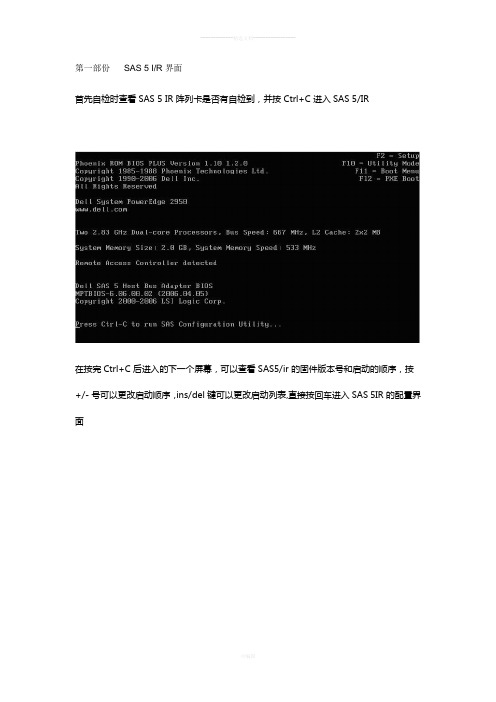
第一部份SAS 5 I/R 界面首先自检时查看SAS 5 IR 阵列卡是否有自检到,并按 Ctrl+C 进入SAS 5/IR在按完Ctrl+C 后进入的下一个屏幕,可以查看SAS5/ir 的固件版本号和启动的顺序,按+/- 号可以更改启动顺序,ins/del 键可以更改启动列表,直接按回车进入SAS 5IR 的配置界面在这个SAS5 I/R 的界面中可以查看/设置 RAID (RAID Properties )查看/设置 SAS 拓朴 ( SAS Topology ) 或是查看/设置适配卡的高级属性 (Advanced Adapter Properties )在主界面选择 RAID Properties 进行阵列卡配置在RAID 配置界面中有三个选择项查看已经存在的阵列配置(此选项只有在已经存在阵列配置的情况下才出会现)通常在第一次配置阵列时,只会出现下面两项创建 IM (镜像) 卷(做RAID 1 ) (最多只允许两块硬盘做RAID1)创建IS ( 条带)卷(做RAID 0 )(最少2块,最多4块硬盘做RAID0)如果需要对刚刚创建的RAID 1 进行管理,可以选择 View Existing Array 在这里面可以查看到逻辑驱动器的状态和物理驱动器的状态在管理VD的选项中,可以选择“管理第二块磁盘”“同步镜像”“激活阵列”“删除虚拟磁盘”“管理第二块磁盘”的作用是用于将次驱动器添加到丢失了成员且性能下降的 IM 虚拟磁盘中。
该选项在以下条件下不可用:虚拟磁盘为非活动状态。
虚拟磁盘不是丢失了成员且性能下降的 IM 虚拟磁盘。
已使用 IS 虚拟磁盘。
(已经做了RAID0)“同步镜像”的作用是固件使用镜像主磁盘上的数据同步次磁盘上的数据。
请执行以下步骤,开始同步 IM 虚拟磁盘:选择“Synchronize Mirror”(同步镜像)。
按 Y 键开始同步,或按 N 键取消同步该选项在以下条件下不可用:虚拟磁盘为非活动状态。
DELL服务器 R710 RAID 5配置手册
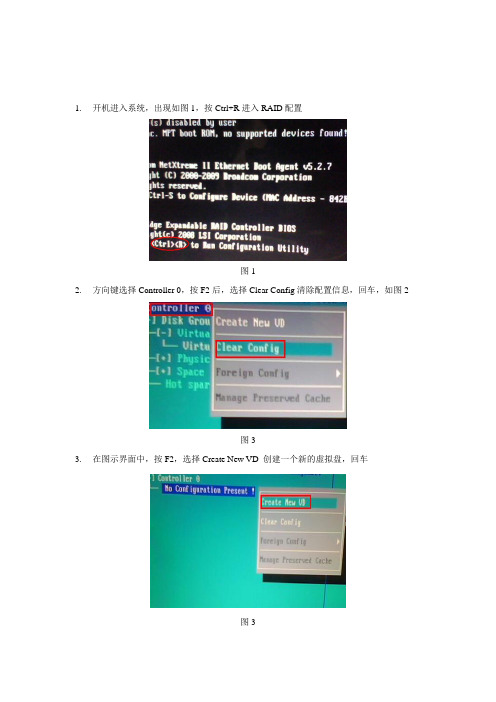
1.开机进入系统,出现如图1,按Ctrl+R进入RAID配置图12.方向键选择Controller 0,按F2后,选择Clear Config清除配置信息,回车,如图2图33.在图示界面中,按F2,选择Create New VD 创建一个新的虚拟盘,回车图34.RAID Level界面,选择RAID5,如图4图45.按Tab键进入物理硬盘Physical Disks,按空格键依次选中所有Drive,如图5图56.设置该虚拟磁盘的容量大小为500000MB,如图6图67.按Tab键,选中右边的OK键,如图7,回车图78.选中Virtual Disk 0->initialization->Fast Init,确认,进行快速初始化,如图8图89.在同一disk组再添加新虚拟盘,选中Space allocation,按方向键右键展开,如图9图910.选中剩余空间Free Space,按F2,添加新虚拟盘,如图10图1011.把所有剩余空间给该虚拟盘,按Tab键,选中OK,如图11图1112.参照步骤8,初始化Virtual Disk 113.按ESC,确认,如图13图13RAID5示意图:说明:RAID 5不对存储的数据进行备份,而是把数据和相对应的奇偶校验信息存储到组成RAID5的各个磁盘上,并且奇偶校验信息和相对应的数据分别存储于不同的磁盘上。
当RAID5的一个磁盘数据发生损坏后,利用剩下的数据和相应的奇偶校验信息去恢复被损坏的数据。
至少使用3块硬盘(也可以更多)组建RAID5磁盘阵列,RAID5这种存储方式只允许有一块硬盘出现故障,出现故障时需要尽快更换。
当更换故障硬盘后,在故障期间写入的数据会进行重新校验。
如果在未解决故障又坏1块,那就是灾难性的了。
RAID 5可以理解为是RAID0和RAID1的折中方案。
RAID 5可以为系统提供数据安全保障,但保障程度要比Mirror低而磁盘空间利用率要比Mirror高。
DELL R710的技术规格
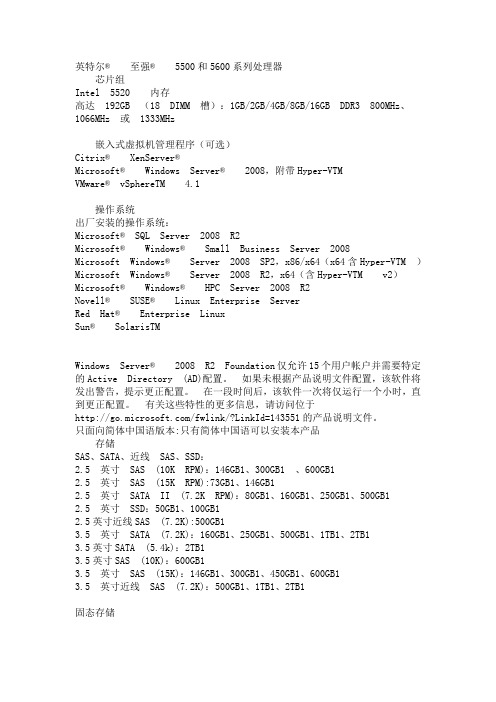
英特尔®至强® 5500和5600系列处理器芯片组Intel 5520 内存高达 192GB (18 DIMM 槽):1GB/2GB/4GB/8GB/16GB DDR3 800MHz、1066MHz 或 1333MHz嵌入式虚拟机管理程序(可选)Citrix®XenServer®Microsoft® Windows Server® 2008,附带Hyper-VTMVMware® vSphereTM 4.1操作系统出厂安装的操作系统:Microsoft® SQL Server 2008 R2Microsoft®Windows® Small Business Server 2008Microsoft Windows® Server 2008 SP2,x86/x64(x64含Hyper-VTM )Microsoft Windows® Server 2008 R2,x64(含Hyper-VTM v2)Microsoft®Windows® HPC Server 2008 R2Novell®SUSE® Linux Enterprise ServerRed Hat® Enterprise LinuxSun® SolarisTMWindows Server® 2008 R2 Foundation仅允许15个用户帐户并需要特定的Active Directory (AD)配置。
如果未根据产品说明文件配置,该软件将发出警告,提示更正配置。
在一段时间后,该软件一次将仅运行一个小时,直到更正配置。
有关这些特性的更多信息,请访问位于/fwlink/?LinkId=143551的产品说明文件。
只面向简体中国语版本:只有简体中国语可以安装本产品存储SAS、SATA、近线 SAS、SSD:2.5 英寸 SAS (10K RPM):146GB1、300GB1 、600GB12.5 英寸 SAS (15K RPM):73GB1、146GB12.5 英寸 SATA II (7.2K RPM):80GB1、160GB1、250GB1、500GB12.5 英寸 SSD:50GB1、100GB12.5英寸近线SAS (7.2K):500GB13.5 英寸 SATA (7.2K):160GB1、250GB1、500GB1、1TB1、2TB13.5英寸SATA (5.4k):2TB13.5英寸SAS (10K):600GB13.5 英寸 SAS (15K):146GB1、300GB1、450GB1、600GB13.5 英寸近线 SAS (7.2K):500GB1、1TB1、2TB1固态存储Fusion IO® 160IDSS - 160 GB ioDrive PCIe固态存储卡Fusion IO® 640IDSS - 640 GB ioDrive Duo PCIe固态存储卡最大内部存储:最高12 TB1,通过六个3.5英寸1 TB1热插拔SAS或SATA驱动器获得外部存储磁盘存储选件:Dell EqualLogicTM PS6000 系列PowerVaultTM RD1000 基于磁盘的备份系统PowerVault MD3000 模块化磁盘存储阵列PowerVault MD3000i iSCSI 磁盘存储阵列PowerVault MD1000 SAS 外部存储系统Dell/EMC 产品:Dell/EMC AX150 和 AX150i 网络存储阵列Dell/EMC CX3-10c 多协议网络存储阵列Dell/EMC CX3-20 网络存储阵列Dell/EMC CX3-40 网络存储阵列Dell/EMC CX3-80 网络存储阵列外部备份选件:磁带库:PowerVault TL2000 和 TL4000 紧凑型磁带库PowerVault ML6000 模块化磁带库磁带自动加载机:PowerVault 124T 磁带自动加载机单驱动器:PowerVault LTO 磁带机PowerVault 机架式磁带机备份和恢复软件:Symantec® Backup Exec(TM) 12.5Symantec® Backup Exec(TM) System Recovery 8.5CommVault® 7.0Vizioncore®驱动器托架内部硬盘托架和热插拔底板支持最多 6 个 3.5 英寸 SAS、SATA、近线 SAS 驱动器,无可选的灵活托架支持最多 8个 2.5 英寸 SAS、SATA、近线 SAS 驱动器,无可选的灵活托架最多八个2.5英寸驱动器,搭配可选的灵活托架外围设备托架选件:超薄光驱托架,可选配 DVD-ROM、Combo CD-RW/DVD-ROM 或 DVD + RW插槽2 PCIe x8 + 2 PCIe x4 G2 或 1 x16 + 2 x4 G2RAID 控制器(可选)内部:PERC H200(6 Gb/秒)PERC H700(6Gb /秒),配备512 MB非易失性高速缓存PERC H700(6 Gb/秒),配备512 MB电池后备高速缓存;512 MB、1 G非易失性电池后备高速缓存SAS 6/iRPERC 6/i,配备256 MB电池后备高速缓存外部:PERC H800(6Gb /秒),配备512 MB非易失性高速缓存PERC H800(6 Gb/秒),配备512 MB电池后备高速缓存;512 MB、1 G非易失性电池后备高速缓存PERC 6/E,配备256 MB或512 MB电池后备高速缓存外部HBA(非RAID):6 Gbps SAS HBASAS 5/E HBALSI2032 PCIe SCSI HBA通信可选添加式网卡:双端口10 GB增强型英特尔以太网服务器适配器X520-DA2(支持FcoE以供未来使用)Intel PRO/1000 PT 双端口服务器适配器,千兆,铜线,PCI-E x4Intel PRO/1000 VT 四端口服务器适配器,千兆,铜线,PCI-E x8Intel 10GBase-T 铜线单端口网卡,PCI-E x8Intel 单端口服务器适配器,万兆,SR Optical,PCI-E x8英特尔®千兆位ET双端口服务器适配器英特尔®千兆位ET四端口服务器适配器Broadcom 10 GbE NIC、Broadcom双端口10 GbE SFP+Broadcom® BMC57710 10Base-T 铜线单端口网卡,PCI-E x8Broadcom® BMC5709C IPV6 千兆铜线双端口网卡,具有 TOE 和 iSCSI 卸载,PCI-E x4Broadcom® BMC5709C IPV6 千兆铜线双端口网卡,具有 TOE,PCI-E x4 Broadcom® NetXtreme II® 57711双端口直接连接10 GB以太网PCI-Express 网卡(支持TOE和iSCSI卸载)Brocade® CNA (1020)双端口服务器适配器可选添加式 HBA:Qlogic® QLE 2462 FC4 双端口 4 Gbps 光纤通道 HBAQlogic® QLE 2460 FC4 单端口 4 Gbps 光纤通道 HBAQlogic® QLE2562 FC8 双通道 HBA,PCI-E Gen 2 x4Qlogic® QLE2560 FC8单通道HBA,PCI-E Gen 2 x4Emulex® LPe-1150 FC4 单端口 4 Gbps 光纤通道 HBA,PCI-E x4Emulex® LPe-11002 FC4 双端口 4 Gbps 光纤通道 HBA,PCI-E x4Emulex® LPe-12000 FC8 单端口 4 Gbps 光纤通道 HBA,PCI-E Gen 2 x4 Emulex® LPe-12002 FC8 双端口 4 Gbps 光纤通道 HBA,PCI-E Gen 2 x4 Brocade® FC4和8 GB HBAEmulex® OCE10102-IX-DCNA iSCSI HBA立式适配器电源智能节能 - 两个热插拔高效 570w PSU 或两个高输出热插拔 870W PSU不间断电源设备1000 瓦至 5600 瓦2700 瓦至 5600 瓦線上高效率扩展电池模块(EBM)网络管理卡可用性热插拔硬盘热插拔冗余电源热插拔冗余冷却ECC 内存备用行单设备数据校正 (SDDC)iDRAC6免工具机箱群集支持显卡Matrox G200机箱R710物理尺寸:2U高度:8.64 厘米(3.40 英寸)宽度:44.31 厘米(17.44 英寸)厚度:68.07 厘米(26.80 英寸)重量(最大配置):26.1 千克(57.54 磅)管理配备戴尔管理控制台的Dell OpenManage生命周期控制器iDRAC6 Enterprise(可选)VFlash(可选)Microsoft® System Center Essential (SCE) 2010 v2风扇可选冗余冷却声音23 ± 2 C 环境温度下,通常配置2 2.5 英寸机箱空闲:LwA-UL3 = 5.5 贝尔,LpAm4 = 39 dBA机架支持4-柱式机架:支持在符合EIA-310-E标准的19英寸方形或无螺纹的圆孔4柱式机架(包括所有Dell 42xx和24xx机架)中进行免工具安装注:有螺纹的4柱式机架需要使用“戴尔软件和外围设备”中提供的静止ReadyRails™套件或第三方转换套件支持机架外系统的完全扩展,以便对关键内部组件进行维护支持可选的电缆管理臂 (CMA)不包括 CMA 的导杆厚度:751 毫米包括 CMA 的导杆厚度:840 毫米方孔机架调整范围:692-756 毫米圆孔机架调整范围:678-749 毫米1U/2U滑轨附件托架4 柱式和 2 柱式机架:支持在符合EIA-310-E标准的19英寸方形或无螺纹的圆孔4柱式机架(包括所有Dell 42xx和24xx机架)中进行免工具安装支持在符合EIA-310-E标准的19英寸螺纹孔4柱式和2柱式机架中使用工具进行安装导杆厚度:608 毫米方孔机架调整范围:588-828 毫米圆孔机架调整范围:574-821 毫米螺纹孔机架调整范围:592-846 毫米。
dell R710配置raid5
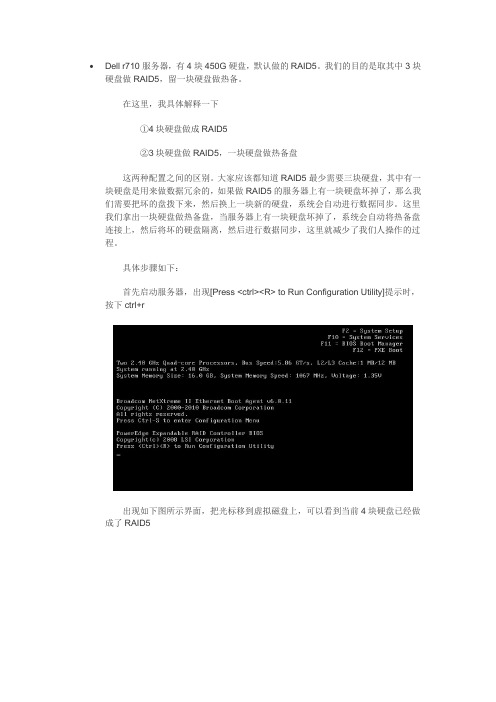
Dell r710服务器,有4块450G硬盘,默认做的RAID5。
我们的目的是取其中3块硬盘做RAID5,留一块硬盘做热备。
在这里,我具体解释一下①4块硬盘做成RAID5②3块硬盘做RAID5,一块硬盘做热备盘这两种配置之间的区别。
大家应该都知道RAID5最少需要三块硬盘,其中有一块硬盘是用来做数据冗余的,如果做RAID5的服务器上有一块硬盘坏掉了,那么我们需要把坏的盘拨下来,然后换上一块新的硬盘,系统会自动进行数据同步。
这里我们拿出一块硬盘做热备盘,当服务器上有一块硬盘坏掉了,系统会自动将热备盘连接上,然后将坏的硬盘隔离,然后进行数据同步,这里就减少了我们人操作的过程。
具体步骤如下:首先启动服务器,出现[Press <ctrl><R> to Run Configuration Utility]提示时,按下ctrl+r出现如下图所示界面,把光标移到虚拟磁盘上,可以看到当前4块硬盘已经做成了RAID5这里,它不符合我们三块硬盘做RAID5,一块硬盘做热备的要求,要把默认做好的RAID5删除,重新做。
光标移动到[Virtual Disk 0]选择虚拟磁盘,按F2键操作,然后选择[delete VD]删除虚拟磁盘下面是删除之后的界面,你会发现什么都没了.磁盘下面是创建新虚拟磁盘的界面在RAID级别中选择RAID5,然后勾选择三个磁盘,OK确定从下图我们可以看到三块硬盘做成了一个虚拟盘我们按[ctrl+N]换到下一个页面,看到还有最后一块磁盘没有用到我们把光标移到最后一块硬盘上,按F2键,选择[Make Global HS],然后确定返回首页面,我们看到了热备份已经有了Init.]等到完成之后,所有工作就完成了,把机器重启一下,可以装系统了.。
DELLR710,MD1000配置详情

DELLR710机箱∙R710物理尺寸:2U高度:8.64 厘米(3.40 英寸)宽度:44.31 厘米(17.44 英寸)厚度:68.07 厘米(26.80 英寸)重量(最大配置):26.1 千克(57.54 磅)处理器∙英特尔®至强® 5620系列处理器∙高达 192GB (18 DIMM 槽):2GB 四根存储∙SAS、SATA、近线 SAS、SSD:3.5 英寸 SAS (15K):300GB 两块超薄光驱托架∙DVD-ROM驱动器控制器∙SAS 6/iR电源∙智能节能–一个热插拔高效 570w PSU 安装导轨DellMD1000存储硬盘o多达15块1 X 3.5英寸1TSAS热插拔硬盘,转速10,000 RPMSAS驱动器1o Nearline SAS(7200 RPM)驱动器 1TB1扩展功能o PERC RAID控制器可扩展至6个盘柜 PowerVault MD3000和MD3000i可扩展至3个盘柜最高容量(每RAID连接)o在一个盘柜里最大扩容至15块2TB 5400转的SATA II磁盘, 最高容量达30TB 连接∙支持以下任何一种配置:统一模式(单通路),支持以菊花链方式为每个PERC 6/E控制器最多连接6个盘柜(每端口连接3个盘柜,单通路)统一模式(冗余通路),支持以菊花链方式为每个PERC 6/E控制器最多连接3个盘柜(通过冗余通路连线将3个盘柜同时连接至两个端口)操作系统∙请参阅RAID卡以了解受支持操作系统的相关信息:PERC 5/EPERC 6/E机箱∙尺寸高13.11厘米(5.16英寸)宽44.63厘米(17.57英寸)深48.01厘米(18.9英寸)重量35.37公斤(78磅),最大配置电源∙功率488 W最大连续运行值;550 W峰值最大散热:200 W电压100-240 V额定值(实际值90-264 V)频率47-63 Hz电流7.2 A (100 V),3.6 A (200 V)实际硬盘功率(每插槽)支持的功耗最高1.3 A (+12 V);最高1.5 A (+5 V)管理∙EMM一或二个模块备用EMM提供冗余盘柜管理功能工作环境条件∙温度:工作:摄氏10至35度(华氏50至95度)储存:摄氏-40至65度(华氏-40至149度)相对湿度工作:20%至80% (无冷凝)储存:5%至95% (无冷凝)海拔工作海拔:-16米至3,048米(-50英尺至10,000英尺)储存海拔:-16米至10,600米(-50英尺至35,000英尺)每小时BTU1430。
DellR710服务器使用手册——使用入门指南

• Red Hat Enterprise Linux ES and AS 4.7 (x86_64)
• Red Hat Enterprise Linux 5.2 Server (x86_32)
• Red Hat Enterprise Linux 5.2 Server (x86_64)
• Microsoft Windows Server 2003 Standard and Enterprise (x64) editions with SP2
6
Getting Started With Your System
• Microsoft Windows Server 2003 R2 Standard and Enterprise (32-bit x86) editions with SP2
• SUSE Linux Enterprise Server 10 SP2 (x86_64) • VMware® ESX Version 4.0 and 3.5, Update 4 (when available)
• VMware ESXi Version 4.0 and 3.5, Update 4 (when available)
Model E02S
December 2008
P/N DP855
Rev. A01
Installation and Configuration
WARNING: Before performing the following procedure, review the safety instructions that came with the system.
DELLRAID配置中文手册R710 R610 R510服务器RAID详细配置
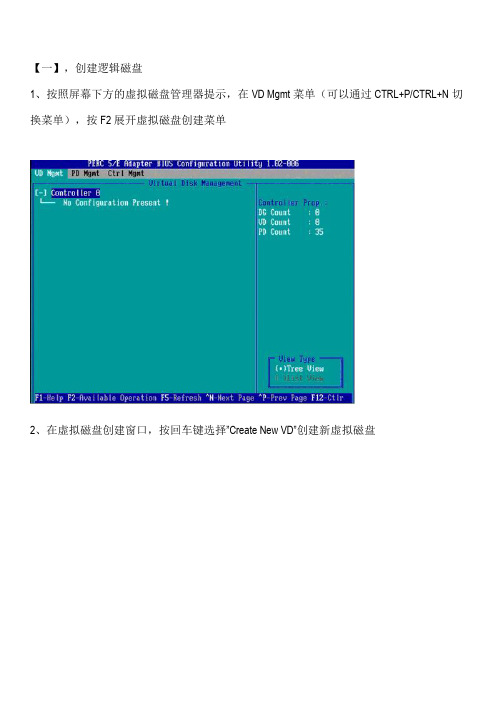
【一】,创建逻辑磁盘1、按照屏幕下方的虚拟磁盘管理器提示,在VD Mgmt菜单(可以通过CTRL+P/CTRL+N切换菜单),按F2展开虚拟磁盘创建菜单2、在虚拟磁盘创建窗口,按回车键选择”Create New VD”创建新虚拟磁盘3、在RAID Level选项按回车,可以出现能够支持的RAID级别,RAID卡能够支持的级别有RAID0/1/5/10/50,根据具体配置的硬盘数量不同,这个位置可能出现的选项也会有所区别。
选择不同的级别,选项会有所差别。
选择好需要配置的RAID级别(我们这里以RAID5为例),按回车确认。
4、确认RAID级别以后,按向下方向键,将光标移至Physical Disks列表中,上下移动至需要选择的硬盘位置,按空格键来选择(移除)列表中的硬盘,当选择的硬盘数量达到这个RAID级别所需的要求时,Basic Settings的VD Size中可以显示这个RAID的默认容量信息。
有X标志为选中的硬盘。
选择完硬盘后按Tab键,可以将光标移至VD Size栏,VD Size可以手动设定大小,也就是说可以不用将所有的容量配置在一个虚拟磁盘中。
如果这个虚拟磁盘没有使用我们所配置的RAID5阵列所有的容量,剩余的空间可以配置为另外的一个虚拟磁盘,但是配置下一个虚拟磁盘时必须返回VD Mgmt创建(可以参考第13步,会有详细说明)。
VD Name根据需要设置,也可为空。
注:各RAID级别最少需要的硬盘数量,RAID0=1 RAID1=2 RAID5=3 RAID10=4 RAID50=65、修改高级设置,选择完VD Size后,可以按向下方向键,或者Tab键,将光标移至Advanced Settings处,按空格键开启(禁用)高级设置。
如果开启后(红框处有X标志为开启),可以修改Stripe Element Size大小,以及阵列的Read Policy与Write Policy,Initialize处可以选择是否在阵列配置的同时进行初始化。
DELL招标参数R710

12.冷却系统:配置热插拨冗余风扇;风扇可以根据服务器内部不同区域温度单独调整转速。
★13.质保:提供原厂安装服务,带齐所有配件(含线缆、上架套件);提供原厂商三年4小时全免现场质保
注:
1、以下产品技术要求中“★”部分为必须达到的技术要求。
2、以下产品要求同一品牌。序号设备源自名称详细招标参数/台(套)
数量
1
应用
服务器
(R710)
1.高度:≤2U机架式服务器;
★2. CPU:配置2颗Intel XeonE5520四核处理器,2.26GHz,4×512KB二级缓存,8MB三级缓存,5.86GT/s QPI;
★6.网卡:≥4个主板集成千兆以太网卡;带故障切换和负载均衡功能,带TOE,支持iSCSI启动;
7. I/O:PCI-E插槽≥4个,VGA接口≥2个,USB接口≥5个,串口≥1个;
8.光驱:配置一个薄型8xSATA DVD光驱;
9. OS:
★10.管理:配置远程管理卡(支持远程开关机、远程安装OS、虚拟介质);集成可带外管理的生命周期管理硬件(可管理的不小于1GB存储空间,可以将驱动程序等存放于存储空间,不需要导航盘方便系统安装和管理);带管理软件,使用统一的管理界面,支持IPv6。允许用户独立于操作系统状态之外远程访问、监控、维修、修复和升级服务器。
★3.内存:≥16GB1333MHz DDR3内存;主板配置不少于18个DDR3内存插槽,最大可扩展内存≥144GB;
★4.硬盘:≥4×146GB(15KrpmSAS)热插拨硬盘;最大可扩展硬盘数≥6。
5. RAID控制器:缓存≥256MB,带后备电池保护,支持RAID0、1、5、6、10、50、60;
dell R710 产品介绍
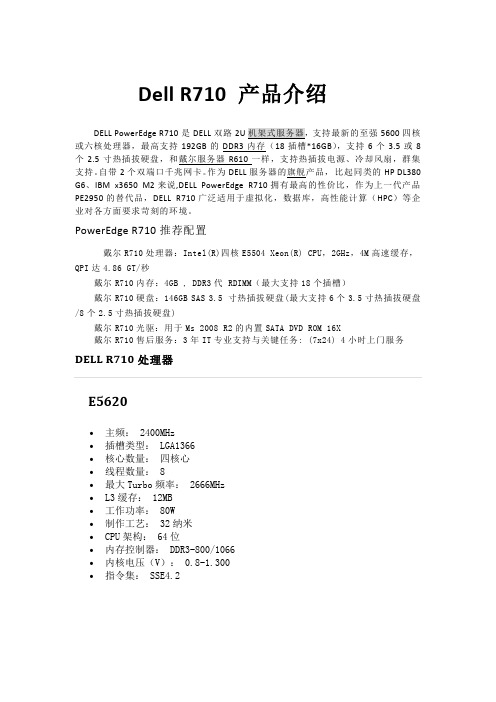
Dell R710 产品介绍DELL PowerEdge R710是DELL双路2U5600四核或六核处理器,最高支持192GB的DDR3内存(18插槽*16GB),支持6个3.5或8个2.5寸热插拔硬盘,和戴尔服务器R610一样,支持热插拔电源、冷却风扇,群集支持。
自带2个双端口千兆网卡。
作为DELL服务器的旗舰产品,比起同类的HP DL380 G6、IBM x3650 M2来说,DELL PowerEdge R710拥有最高的性价比,作为上一代产品PE2950的替代品,DELL R710广泛适用于虚拟化,数据库,高性能计算(HPC)等企业对各方面要求苛刻的环境。
PowerEdge R710推荐配置戴尔R710处理器:Intel(R)四核E5504 Xeon(R) CPU,2GHz,4M高速缓存,QPI达4.86 GT/秒戴尔R710内存:4GB , DDR3代 RDIMM(最大支持18个插槽)戴尔R710硬盘:146GB SAS 3.5 寸热插拔硬盘(最大支持6个3.5寸热插拔硬盘/8个2.5寸热插拔硬盘)戴尔R710光驱:用于Ms 2008 R2的内置SATA DVD ROM 16X戴尔R710售后服务:3年IT专业支持与关键任务: (7x24) 4小时上门服务E5620∙主频: 2400MHz∙插槽类型: LGA1366∙核心数量:四核心∙线程数量: 8∙最大Turbo频率: 2666MHz∙L3缓存: 12MB∙工作功率: 80W∙制作工艺: 32纳米∙CPU架构: 64位∙内存控制器: DDR3-800/1066∙内核电压(V): 0.8-1.300∙指令集: SSE4.2DELL R710芯片组Intel 5520DELL R710扩展槽PCIe x8 + 2 PCIe x4 G2 或 1 x16 + 2 x4 G2DELL R710内存内存类型DDR3最大内存容量192GB 18个内存插槽。
Dell服务器磁盘阵列配置手册

此文档为自行整理,非官方提供资料,仅供参考。
疏漏之处敬请反馈。
对RAID进行操作很可能会导致数据丢失,请在操作之前务必将重要数据妥善备份,以防万一。
名称解释:Disk Group:磁盘组,这里相当于是阵列,例如配置了一个RAID5,就是一个磁盘组VD(Virtual Disk):虚拟磁盘,虚拟磁盘可以不使用阵列的全部容量,也就是说一个磁盘组可以分为多个VDPD(Physical Disk):物理磁盘HS:Hot Spare 热备Mgmt:管理【一】,创建逻辑磁盘1、按照屏幕下方的虚拟磁盘管理器提示,在VD Mgmt菜单(可以通过CTRL+P/CTRL+N切换菜单),按F2展开虚拟磁盘创建菜单2、在虚拟磁盘创建窗口,按回车键选择”Create New VD”创建新虚拟磁盘3、在RAID Level选项按回车,可以出现能够支持的RAID级别,RAID卡能够支持的级别有RAID0/1/5/10/50,根据具体配置的硬盘数量不同,这个位置可能出现的选项也会有所区别。
选择不同的级别,选项会有所差别。
选择好需要配置的RAID级别(我们这里以RAID5为例),按回车确认。
4、确认RAID级别以后,按向下方向键,将光标移至Physical Disks列表中,上下移动至需要选择的硬盘位置,按空格键来选择(移除)列表中的硬盘,当选择的硬盘数量达到这个RAID级别所需的要求时,Basic Settings的VD Size中可以显示这个RAID的默认容量信息。
有X标志为选中的硬盘。
选择完硬盘后按Tab键,可以将光标移至VD Size栏,VD Size可以手动设定大小,也就是说可以不用将所有的容量配置在一个虚拟磁盘中。
如果这个虚拟磁盘没有使用我们所配置的RAID5阵列所有的容量,剩余的空间可以配置为另外的一个虚拟磁盘,但是配置下一个虚拟磁盘时必须返回VD Mgmt创建(可以参考第13步,会有详细说明)。
VD Name根据需要设置,也可为空。
DELL R710做RAID0,1,5,10磁盘阵列的图文方法
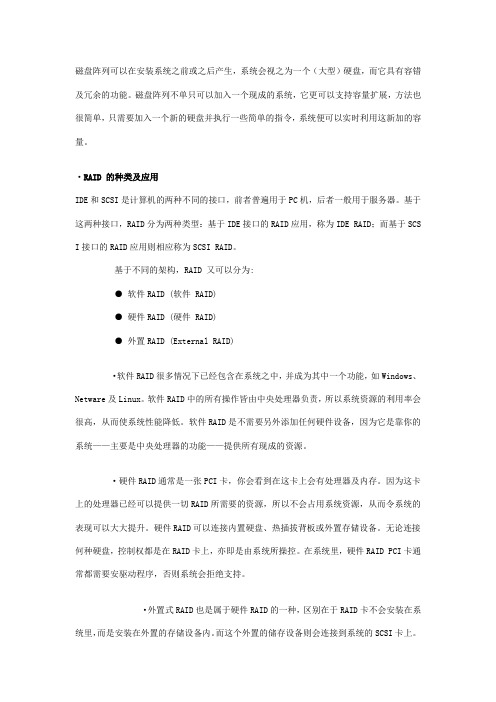
磁盘阵列可以在安装系统之前或之后产生,系统会视之为一个(大型)硬盘,而它具有容错及冗余的功能。
磁盘阵列不单只可以加入一个现成的系统,它更可以支持容量扩展,方法也很简单,只需要加入一个新的硬盘并执行一些简单的指令,系统便可以实时利用这新加的容量。
·RAID 的种类及应用IDE和SCSI是计算机的两种不同的接口,前者普遍用于PC机,后者一般用于服务器。
基于这两种接口,RAID分为两种类型:基于IDE接口的RAID应用,称为IDE RAID;而基于SCS I接口的RAID应用则相应称为SCSI RAID。
基于不同的架构,RAID 又可以分为:●软件RAID (软件 RAID)●硬件RAID (硬件 RAID)●外置RAID (External RAID)·软件RAID很多情况下已经包含在系统之中,并成为其中一个功能,如Windows、Netware及Linux。
软件RAID中的所有操作皆由中央处理器负责,所以系统资源的利用率会很高,从而使系统性能降低。
软件RAID是不需要另外添加任何硬件设备,因为它是靠你的系统——主要是中央处理器的功能——提供所有现成的资源。
·硬件RAID通常是一张PCI卡,你会看到在这卡上会有处理器及内存。
因为这卡上的处理器已经可以提供一切RAID所需要的资源,所以不会占用系统资源,从而令系统的表现可以大大提升。
硬件RAID可以连接内置硬盘、热插拔背板或外置存储设备。
无论连接何种硬盘,控制权都是在RAID卡上,亦即是由系统所操控。
在系统里,硬件RAID PCI卡通常都需要安驱动程序,否则系统会拒绝支持。
·外置式RAID也是属于硬件RAID的一种,区别在于RAID卡不会安装在系统里,而是安装在外置的存储设备内。
而这个外置的储存设备则会连接到系统的SCSI卡上。
系统没有任何的RAID功能,因为它只有一张SCSI卡;所有的RAID功能将会移到这个外置存储里。
DELLR710Raid设置详解
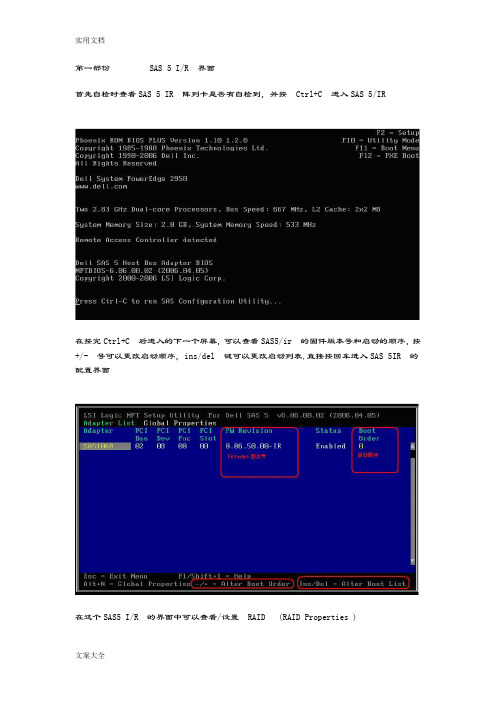
第一部份 SAS 5 I/R 界面首先自检时查看SAS 5 IR 阵列卡是否有自检到,并按Ctrl+C 进入SAS 5/IR在按完Ctrl+C 后进入的下一个屏幕,可以查看SAS5/ir 的固件版本号和启动的顺序,按+/- 号可以更改启动顺序,ins/del 键可以更改启动列表,直接按回车进入SAS 5IR 的配置界面在这个SAS5 I/R 的界面中可以查看/设置RAID (RAID Properties )查看/设置SAS 拓朴( SAS Topology )或是查看/设置适配卡的高级属性(Advanced Adapter Properties )在主界面选择RAID Properties 进行阵列卡配置在RAID 配置界面中有三个选择项查看已经存在的阵列配置(此选项只有在已经存在阵列配置的情况下才出会现)通常在第一次配置阵列时,只会出现下面两项创建IM (镜像) 卷 (做RAID 1 ) (最多只允许两块硬盘做RAID1)创建IS ( 条带)卷(做RAID 0 )(最少2块,最多4块硬盘做RAID0)如果需要对刚刚创建的RAID 1 进行管理,可以选择View Existing Array在这里面可以查看到逻辑驱动器的状态和物理驱动器的状态在管理VD的选项中,可以选择“管理第二块磁盘”“同步镜像”“激活阵列”“删除虚拟磁盘”“管理第二块磁盘”的作用是用于将次驱动器添加到丢失了成员且性能下降的IM 虚拟磁盘中。
该选项在以下条件下不可用:虚拟磁盘为非活动状态。
虚拟磁盘不是丢失了成员且性能下降的IM 虚拟磁盘。
已使用IS 虚拟磁盘。
(已经做了RAID0)“同步镜像”的作用是固件使用镜像主磁盘上的数据同步次磁盘上的数据。
请执行以下步骤,开始同步IM 虚拟磁盘:选择“Synchronize Mirror”(同步镜像)。
按Y 键开始同步,或按N 键取消同步该选项在以下条件下不可用:虚拟磁盘为非活动状态。
DELL-PowerEdge-R710配置raid5文档
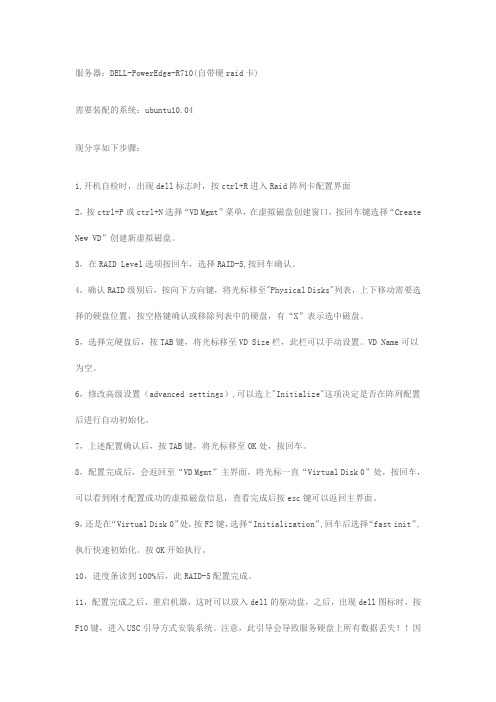
服务器:DELL-PowerEdge-R710(自带硬raid卡)需要装配的系统:ubuntu10.04现分享如下步骤:1,开机自检时,出现dell标志时,按ctrl+R进入Raid阵列卡配置界面2,按ctrl+P或ctrl+N选择“VD Mgmt”菜单,在虚拟磁盘创建窗口,按回车键选择“Create New VD”创建新虚拟磁盘。
3,在RAID Level选项按回车,选择RAID-5,按回车确认。
4,确认RAID级别后,按向下方向键,将光标移至"Physical Disks"列表,上下移动需要选择的硬盘位置,按空格键确认或移除列表中的硬盘,有“X”表示选中磁盘。
5,选择完硬盘后,按TAB键,将光标移至VD Size栏,此栏可以手动设置。
VD Name可以为空。
6,修改高级设置(advanced settings),可以选上"Initialize"这项决定是否在阵列配置后进行自动初始化。
7,上述配置确认后,按TAB键,将光标移至OK处,按回车。
8,配置完成后,会返回至“VD Mgmt”主界面,将光标一直“Virtual Disk 0”处,按回车,可以看到刚才配置成功的虚拟磁盘信息,查看完成后按esc键可以返回主界面。
9,还是在“Virtual Disk 0”处,按F2键,选择“Initialization”,回车后选择“fast init”,执行快速初始化。
按OK开始执行。
10,进度条读到100%后,此RAID-5配置完成。
11,配置完成之后,重启机器,这时可以放入dell的驱动盘,之后,出现dell图标时,按F10键,进入USC引导方式安装系统。
注意,此引导会导致服务硬盘上所有数据丢失!!因此此方法仅供全新的服务器和确认没有客户端数据的服务器安装。
(为什么要进入USC引导方式来安装系统呢?因为我们公司要安装ubuntu系统,dell默认的安装引导方式里没有,所采用USC方式。
DELL R710 RAID设置

R71O RAID设置第一部份 SAS 5 I/R 界面 (包括verify HD )第二部份配置RAID 1第三部份同步磁盘 ( rebuild )第四部份配置 RAID 0第一部份 SAS 5 I/R 界面首先自检时查看SAS 5 IR 阵列卡是否有自检到,并按 Ctrl+C 进入SAS 5/IR在按完Ctrl+C 后进入的下一个屏幕,可以查看SAS5/ir 的固件版本号和启动的顺序,按+/- 号可以更改启动顺序,ins/del 键可以更改启动列表,直接按回车进入SAS 5IR 的配置界面在这个SAS5 I/R 的界面中可以查看/设置 RAID (RAID Properties )查看/设置 SAS 拓朴 ( SAS Topology ) 或是查看/设置适配卡的高级属性 (Advanced Adapter Properties )先查看 SAS 的拓朴,在这里面可以查看到SAS 5 I/R 阵列卡中一共插了三块硬盘按Alt+D 可以查看设备的具体属性(包括对此块硬盘进行 Verify !)主界面的查看/设置适配卡的高级属性 (Advanced Adapter Properties )在Advanced Adapter Properties 中有以下这里面有一项 PHY 属性很重要,就是 Discovery Status 它可以显示一些SAS 链路/协议上的一些问题第二部份配置RAID 1在主界面选择 RAID Properties 进行阵列卡配置在RAID 配置界面中有三个选择项查看已经存在的阵列配置(此选项只有在已经存在阵列配置的情况下才出会现)通常在第一次配置阵列时,只会出现下面两项创建 IM (镜像) 卷 (做RAID 1 ) (最多只允许两块硬盘做RAID1)创建IS ( 条带)卷(做RAID 0 )(最少2块,最多4块硬盘做RAID0)创建RAID 1 (选择 Create IM Volume )将光标移动到第一块硬盘的RAID Disk 栏上,按空格键选中这块磁盘,这时驱动器状态变成 Primary (主盘)Drive Status 有以下几种:具体说明可以查最上面的用户手册链接然后将光标移动到第二块磁盘的 RAID Disk 处,按空格选中这时会出现一个警告提示,大意是如果继续将这块硬盘加入阵列中,这块盘上原先的数据将会被抹除,按C 后,可以成功的创建RAID 1系统会自动提示是否需要保存RAID 的配置,选择保存退出再按F3 确认后就可以成功的创建RAID 1了。
Dell(TM) PowerEdge(TM) R710配置信息

Dell(TM) PowerEdge(TM) R710配置信息:Dell(TM) PowerEdge(TM) R710机架安装服务器 1用于R710的无TPM主板(中国大陆),Westmere CPU 1Intel(R) Xeon(R) Processor E5606 2.13GHz, 8MB Cache, 4.8 GT/s QPI, 4C 1集成两个启用TOE的Broadcom 5709C双端口千兆以太网1用于PowerEdge R710的3.5英寸机箱1带有2个PCIe x8和2个PCIe x4插槽的Riser 1PowerEdge(TM) R710的送货模块(中国) 1电子说明手册(无硬拷贝) 1PowerEdge R710挡板12个CPU配置的内存信息1使用3通道内存112 GB (6x2 GB) 1333 MHz单列LV RDIMM内存,用于2处理器配置1用于2个处理器的PowerEdge(TM) R710散热器12nd Intel(R) Xeon(R) Processor E5606 2.13GHz, 8MB Cache, 4.8 GT/s QPI, 4C 1 450GB 15K RPM 6Gbps SAS 3.5英寸热插拔硬盘31x6 背板用于3.5英寸硬盘1PERC6/I,集成控制器卡1用于Ms 2008 R2的内置SATA DVD ROM 1高输出电源,冗余,870W 1集成信息1SI,MOD,INFO,FIDA OR BYPASS 1SI,DP,MOD,INFO,MIAS,CCC 1CFI,INFO,ODM,ELIGIBLE,WR2C8 1SI,DP,MOD,INFO,ET2,VP32,11G 1CS2.0 Tollfree 数字标签适用于ESG 1CS2.0 Tollfree 数字标签适用于IT-ESG 1SI,GLOBAL,MOD,DELL READY 1适用于3.5英寸x6背板的SAS电缆1戴尔E系列E1709W 17英寸宽屏显示器 1用于 UPS/PDU 连接的带IEC C13-C14插头的电源线2连接到墙壁插座的电源线2INFO iDRAC6 Express 1iDRAC6 Express 1戴尔™ MS111 USB光电鼠标1戴尔™ KB212-B USB入门级企业键盘(英语) 1不含操作系统1仅供参考 - 无操作系统1适用于PowerEdge R710服务器的Dell OpenManage套件1不含安装服务1技术支持1集成信息3CFI Main Configuration Boxing Label 1Config label with PO,MODEL,CPU,HD,MEMORY,would be sticked on box 1 SI,DP,MOD,INFO, MIAS,CCC 1SI,DP,MOD,SRV,SOFTWARE,IN 1SI,DP,MOD,INFO,ET2,VP32,11G 3主设定包装盒标签1SI,MOD,INFO,DIRECTSHIP,C4 2CFI MAC 地址标签,用于板载以太网卡1Onboard Network Card 4-MAC Address Label 1Onboard Network 4-Port MAC Address Label 1SI,DP,MOD,INFO, MIAS,CCC 1SI,DP,MOD,SRV,SOFTWARE,IN 1E-Support Asset Tag 1SI,MOD,INFO,FIDA OR BYPASS 1SI,DP,MOD,INFO, MIAS,CCC 1CFI,INFO,ODM,ELIGIBLE,WR2C8 1E-Support标签(中国) 1SI,EMEA,MOD,DELL READY 1专业技术支持: (7x24) 4小时上门服务,3年1# 有限保修:延长到第2至第3年(下一工作日) 1# 有限保修:延长到第2至第3年(部件保修) 1专业技术支持: 7x24 IT人员技术支持与协助:3年1# 有限保修:首年(下一工作日) 1# 有限保修:首年(部件保修) 13年专业技术支持: (7x24) 4小时上门服务1不含安装到机架的导轨1C4:RAID 5用于PERC 6/I或H700控制器1不含部件规格信息1访问/prosupport以获得技术支持。
Dell R710 磁盘阵列配置手册
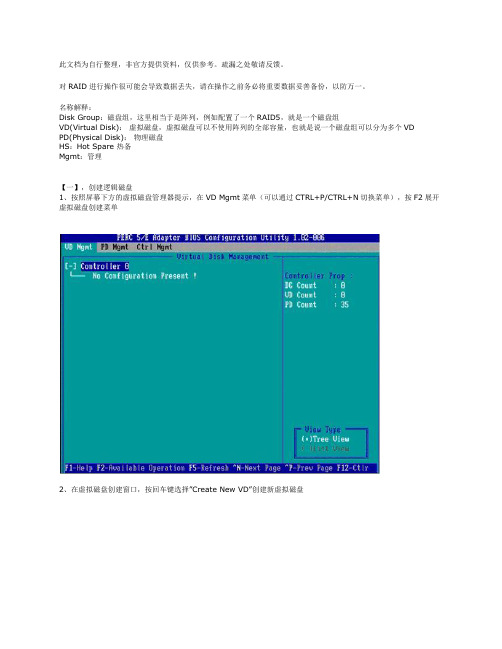
此文档为自行整理,非官方提供资料,仅供参考。
疏漏之处敬请反馈。
对RAID进行操作很可能会导致数据丢失,请在操作之前务必将重要数据妥善备份,以防万一。
名称解释:Disk Group:磁盘组,这里相当于是阵列,例如配置了一个RAID5,就是一个磁盘组VD(Virtual Disk):虚拟磁盘,虚拟磁盘可以不使用阵列的全部容量,也就是说一个磁盘组可以分为多个VDPD(Physical Disk):物理磁盘HS:Hot Spare 热备Mgmt:管理【一】,创建逻辑磁盘1、按照屏幕下方的虚拟磁盘管理器提示,在VD Mgmt菜单(可以通过CTRL+P/CTRL+N切换菜单),按F2展开虚拟磁盘创建菜单2、在虚拟磁盘创建窗口,按回车键选择”Create New VD”创建新虚拟磁盘3、在RAID Level选项按回车,可以出现能够支持的RAID级别,RAID卡能够支持的级别有RAID0/1/5/10/50,根据具体配置的硬盘数量不同,这个位置可能出现的选项也会有所区别。
选择不同的级别,选项会有所差别。
选择好需要配置的RAID级别(我们这里以RAID5为例),按回车确认。
4、确认RAID级别以后,按向下方向键,将光标移至Physical Disks列表中,上下移动至需要选择的硬盘位置,按空格键来选择(移除)列表中的硬盘,当选择的硬盘数量达到这个RAID级别所需的要求时,Basic Settings的VD Size中可以显示这个RAID的默认容量信息。
有X标志为选中的硬盘。
选择完硬盘后按Tab键,可以将光标移至VD Size栏,VD Size可以手动设定大小,也就是说可以不用将所有的容量配置在一个虚拟磁盘中。
如果这个虚拟磁盘没有使用我们所配置的RAID5阵列所有的容量,剩余的空间可以配置为另外的一个虚拟磁盘,但是配置下一个虚拟磁盘时必须返回VD Mgmt创建(可以参考第13步,会有详细说明)。
VD Name根据需要设置,也可为空。
Dell R710服务器安装指南
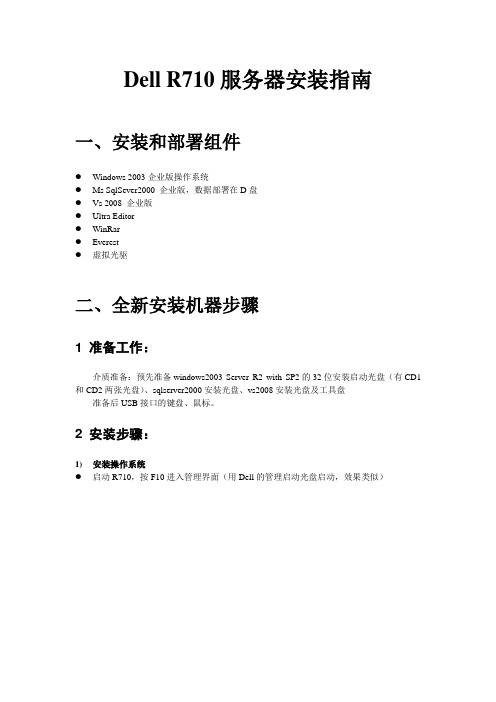
Dell R710服务器安装指南一、安装和部署组件●Windows 2003企业版操作系统●Ms SqlSever2000 企业版,数据部署在D盘●Vs 2008 企业版●Ultra Editor●WinRar●Everest●虚拟光驱二、全新安装机器步骤1 准备工作:介质准备:预先准备windows2003 Server R2 with SP2的32位安装启动光盘(有CD1和CD2两张光盘)、sqlserver2000安装光盘、vs2008安装光盘及工具盘准备后USB接口的键盘、鼠标。
2 安装步骤:1)安装操作系统●启动R710,按F10进入管理界面(用Dell的管理启动光盘启动,效果类似)●进入部署操作系统界面,选择部署OS●磁盘阵列按raid1设置,确认阵列卡版本选择操作系统windows 2003 sever R2企业版按提示插入Windows2003server R2 CD1系统盘,重启●开始安装windows2003●以后的步骤和一般机器安装一样。
需要注意的是:先对硬盘进行分区,通常,C盘40G,D盘80G,剩下E盘约20G如果分区时发现已有不大于30M的C区(OEMDRV),此时必须加以处理才行,有效的做法是,先对未分区的硬盘按C建立分区,然后按D,L删除,C盘符号此时会释放,再建40G的C区,80G的D 区即可!●CD2可以不安装●设置网络IP,掩码网络连接的号码1,2,3,4对应网络端口的3,1,4,2。
IP需按规划进行设置!比如,端口1,即连接2,IP设为192.168.1.110;端口2,即连接4,IP设为192.168.2.110●安装计数卡驱动和Demo调试程序2)安装常用工具在C盘根上建目录tools,拷贝下述软件绿色版到该目录●Winrar●Everset●虚拟光驱Alcohol120●UltraEdit●Web远程访问服务(Dell服务器配套光盘,OpenMange Server)如果没有绿色版,则安装它!途中可能需要重启,则重启机器,使安装生效。
DELL服务器配置RAID5(R610_R410)

Dell R610/R410 服务器配置RAID5名称解释:Disk Group:磁盘组,这里相当于是阵列,例如配置了一个RAID5,就是一个磁盘组VD(Virtual Disk):虚拟磁盘,虚拟磁盘可以不使用阵列的全部容量,也就是说一个磁盘组可以分为多个VDPD(Physical Disk):物理磁盘HS:Hot Spare 热备Mgmt:管理Dell r710服务器,有4块450G硬盘,默认做的RAID5。
我们的目的是取其中3块硬盘做RAID5,留一块硬盘做热备。
在这里,我具体解释一下①4块硬盘做成RAID5②3块硬盘做RAID5,一块硬盘做热备盘这两种配置之间的区别。
大家应该都知道RAID5最少需要三块硬盘,其中有一块硬盘是用来做数据冗余的,如果做RAID5的服务器上有一块硬盘坏掉了,那么我们需要把坏的盘拨下来,然后换上一块新的硬盘,系统会自动进行数据同步。
这里我们拿出一块硬盘做热备盘,当服务器上有一块硬盘坏掉了,系统会自动将热备盘连接上,然后将坏的硬盘隔离,然后进行数据同步,这里就减少了我们人操作的过程。
具体步骤如下:1、启动机器,[Press <ctrl><R> to Run Configuration Utility]提示时,按下ctrl+r,准备进行RAID配置这里我们按C,进入阵列卡设置Raid5 至少需要3块硬盘,若还要做备就至少4块硬盘。
2、出现如下图所示界面,把光标移到虚拟磁盘上,可以看到当前4块硬盘已经做成了RAID53、这里,它不符合我们三块硬盘做RAID5,一块硬盘做热备的要求,要把默认做好的RAID5删除,重新做。
光标移动到[Virtual Disk 0]选择虚拟磁盘,按F2键操作,然后选择[delete VD]删除虚拟磁盘4、下面是删除之后的界面,你会发现什么都没了.5、在[No Configuration Present !]上按F2键,选择[Create New VD]创建新的虚拟磁盘6、下面是创建新虚拟磁盘的界面7、在RAID级别中选择RAID5,然后勾选择三个磁盘,OK确定8、从下图我们可以看到三块硬盘做成了一个虚拟盘9、我们按[ctrl+N]换到下一个页面,看到还有最后一块磁盘没有用到10、我们把光标移到最后一块硬盘上,按F2键,选择[Make Global HS],然后确定11、返回首页面,我们看到了热备份已经有了12、最后一步,RAID的初始化,光标移到虚拟磁盘上,按F2选择[Initialzation][Start Init.]13、等到完成之后,所有工作就完成了,把机器重启一下,可以装系统了.二、新增硬盘做RAID服务器原有2块146G硬盘,再插入同样型号的146G硬盘,这时进行RAID 1+0 创建,系统可能不识别新添加的2块新硬盘。
